PDFをエクセルに貼り付ける(取り込む)方法
- Release
PDFファイルをエクセルに貼り付ける(取り込む)場合はどのようにしたら良いのでしょうか?
ここでは通常の手順と、画質を高める方法・一部を切り取って貼り付ける方法などをご説明します。
PDFをエクセルに貼り付ける方法
まずはエクセルにPDFファイルを取り込む方法をご説明します。
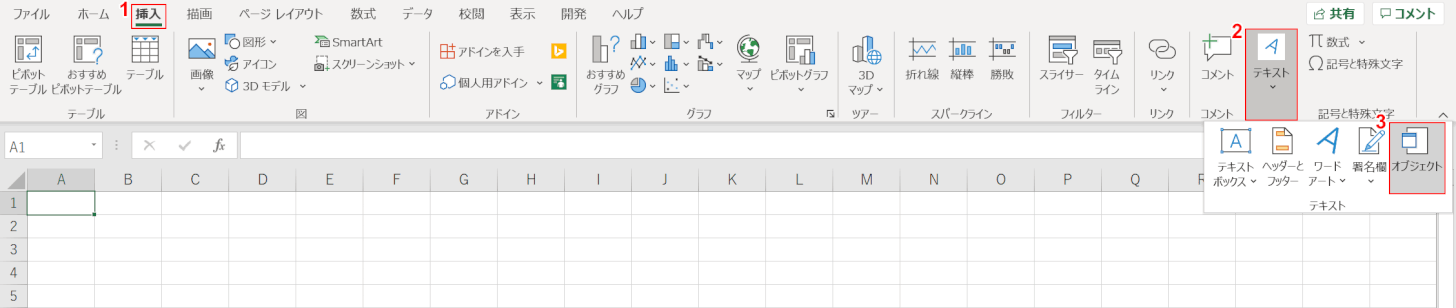
①【挿入】タブを押し、②【テキスト】を押し、③【オブジェクト】を選択します。
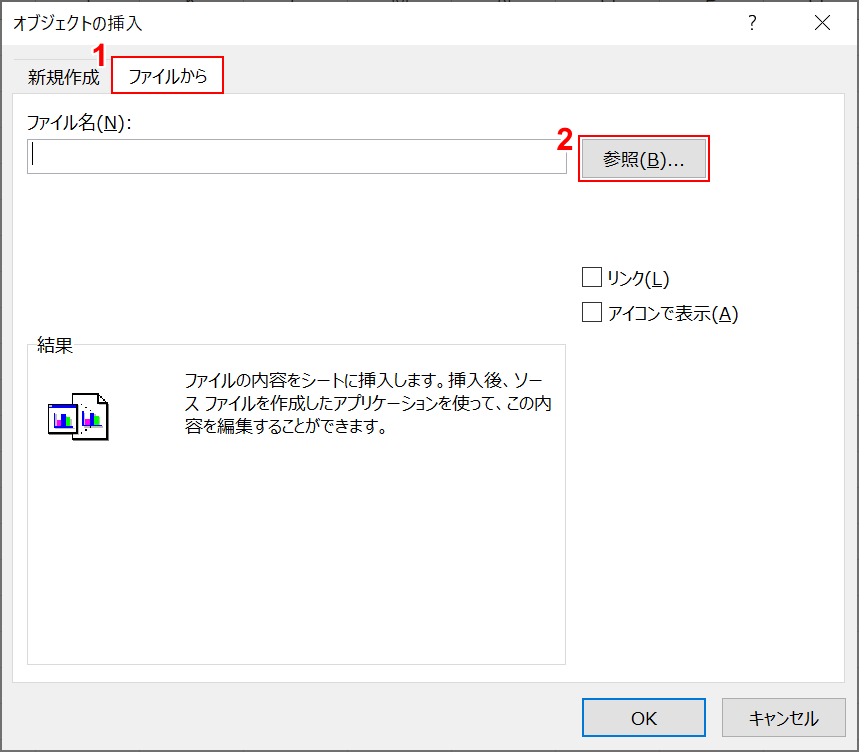
「オブジェクトの挿入」ダイアログボックスが表示されるので、①【ファイルから】タブを選択し、②【参照】ボタンを押します。

①【任意のPDFファイルを選択】し、②【開く】ボタンを押します。
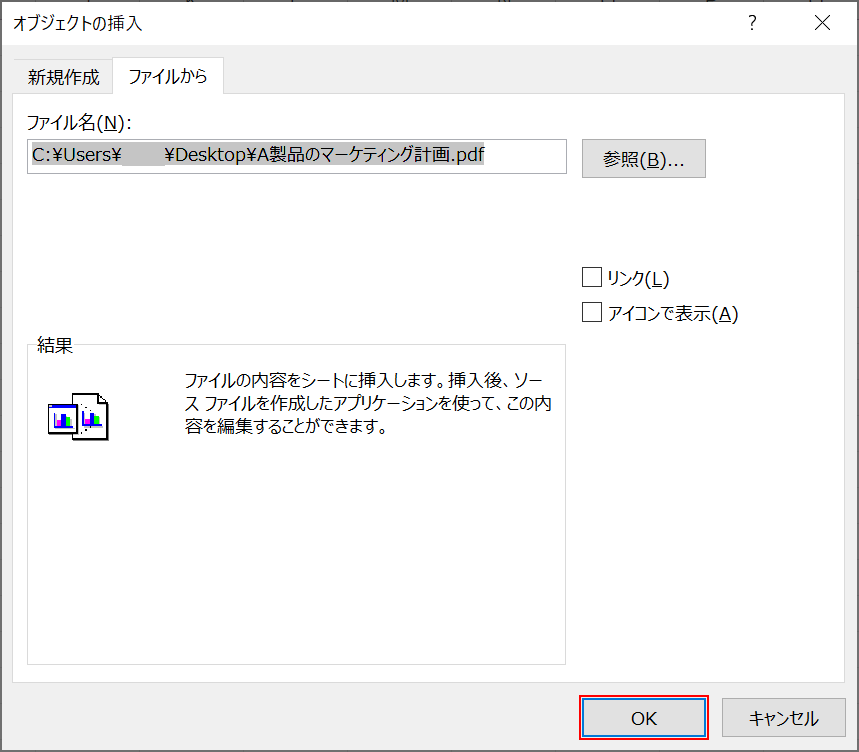
【OK】ボタンを押します。
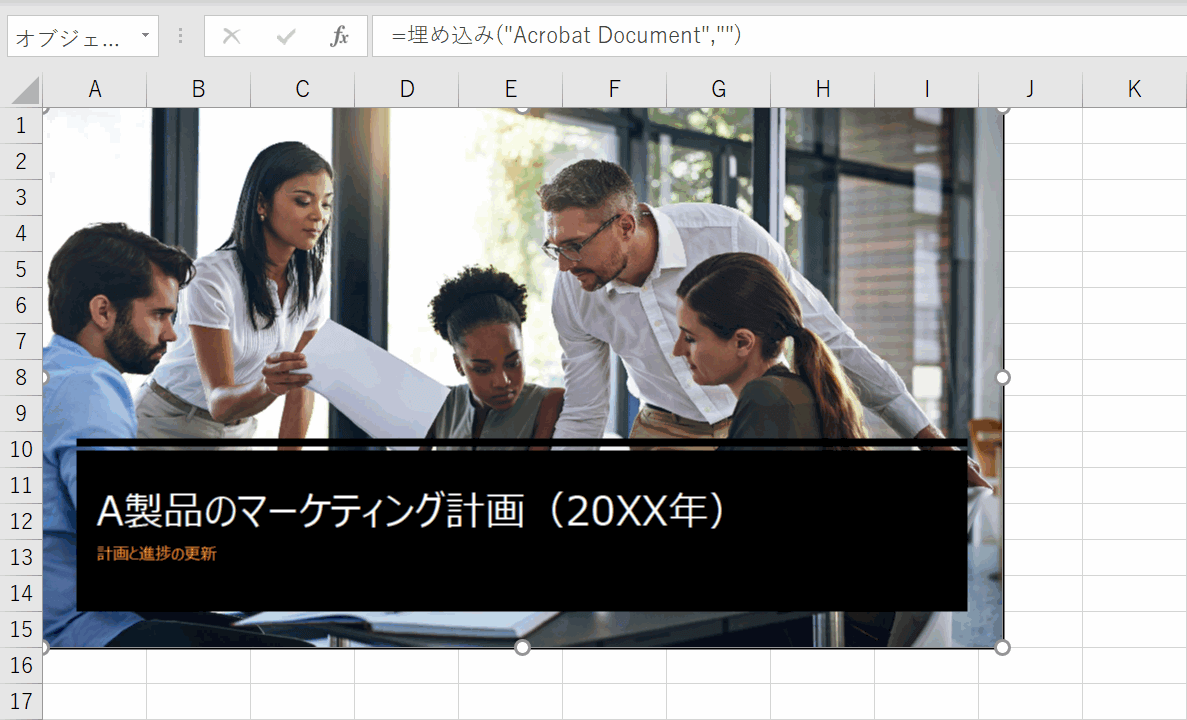
エクセルにPDFファイルが貼り付けられました。
画質について
PDFをエクセルに貼り付けた画質が粗い場合は、エクセル側の設定ではなく元画像が粗い可能性もあります。
PDFをエクセルに貼り付ける無料ツールとして、Adobe Acrobat Reader DCのスナップショットツールが有名です。こちらのツールでスナップショットの解像度を高品質にする方法があります。
詳しくは以下の記事でご説明しておりますので、参考になさって下さい。
PDFの一部を切り取りエクセルに貼り付ける
こちらもAdobe Acrobat Reader DCのスナップショットツールを使って、一部を切り取りエクセルに貼り付ける方法をご説明します。
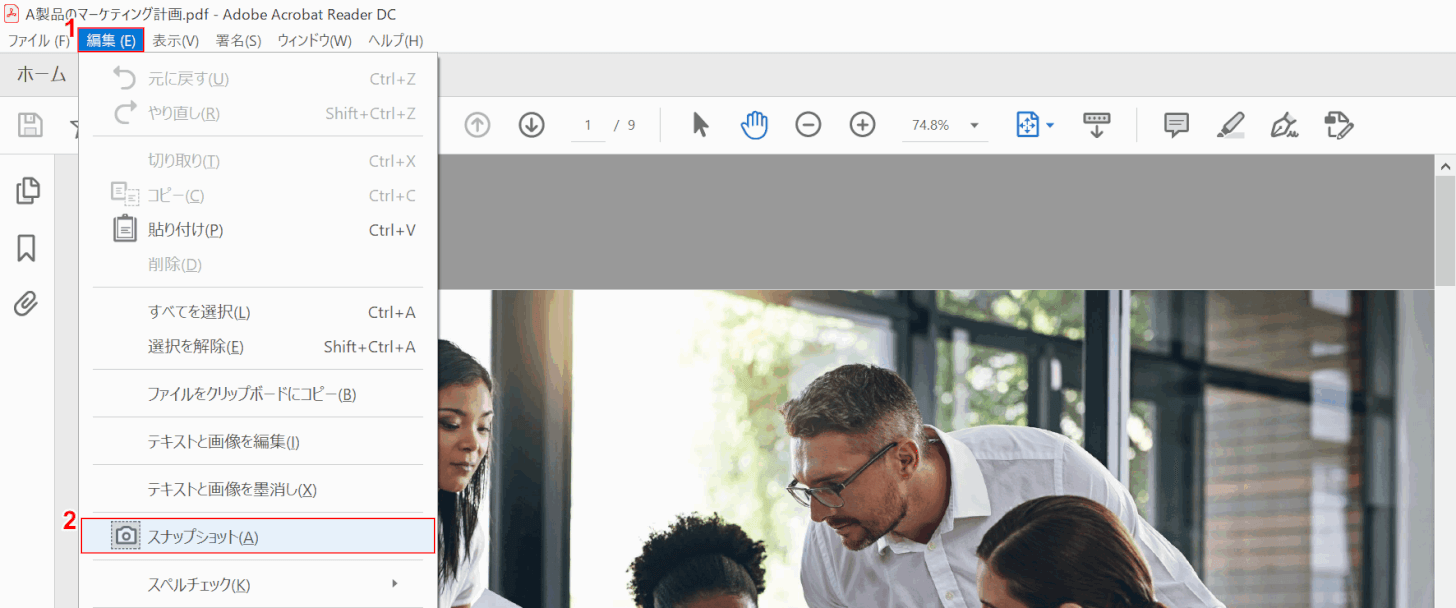
PDFをAdobe Acrobat Reader DCで開き、①【編集】の②【スナップショット】を選択します。

【切り抜きたい範囲を選択】します。
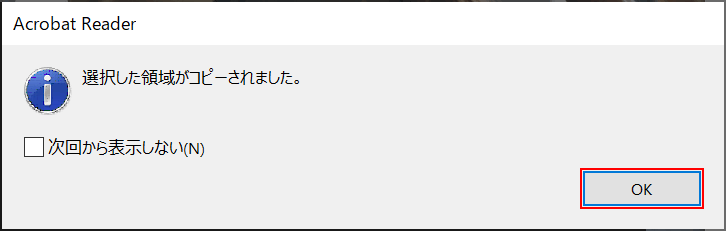
【OK】ボタンを押して、コピー範囲を確定します。
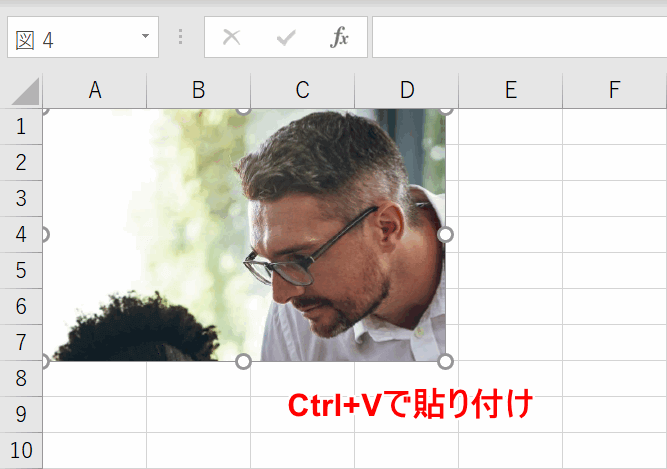
エクセルを開き、Ctrl+VでPDFを貼り付けます。
アイコンで表示
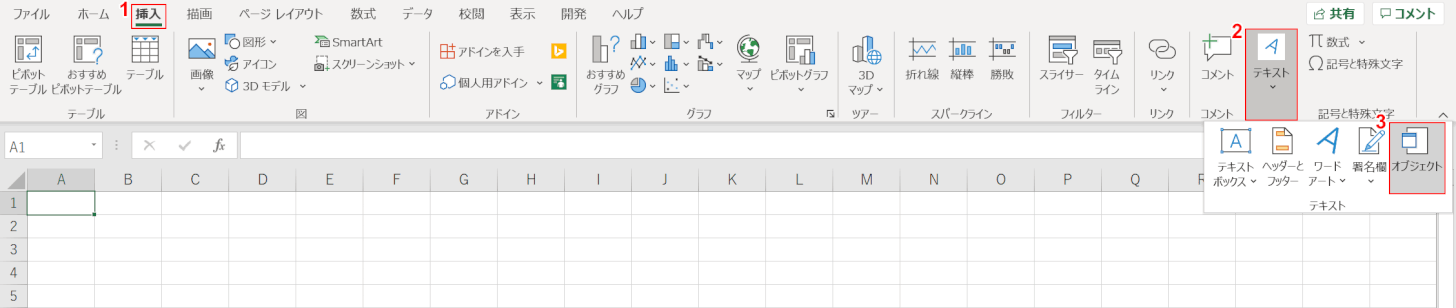
①【挿入】タブを押し、②【テキスト】を押し、③【オブジェクト】を選択します。
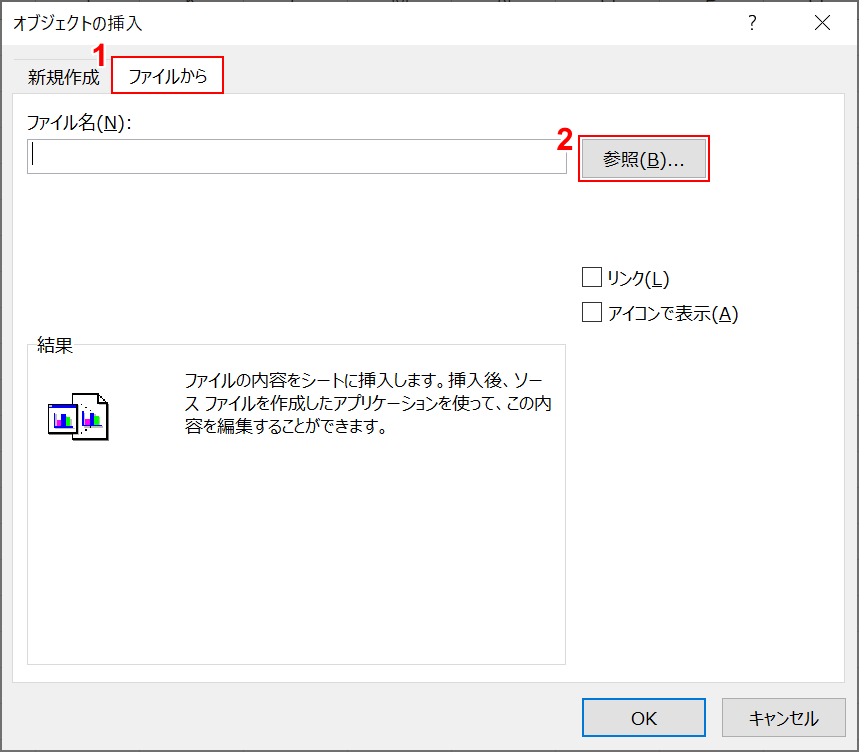
「オブジェクトの挿入」ダイアログボックスが表示されるので、①【ファイルから】タブを選択し、②【参照】ボタンを押します。

①【任意のPDFファイルを選択】し、②【開く】ボタンを押します。
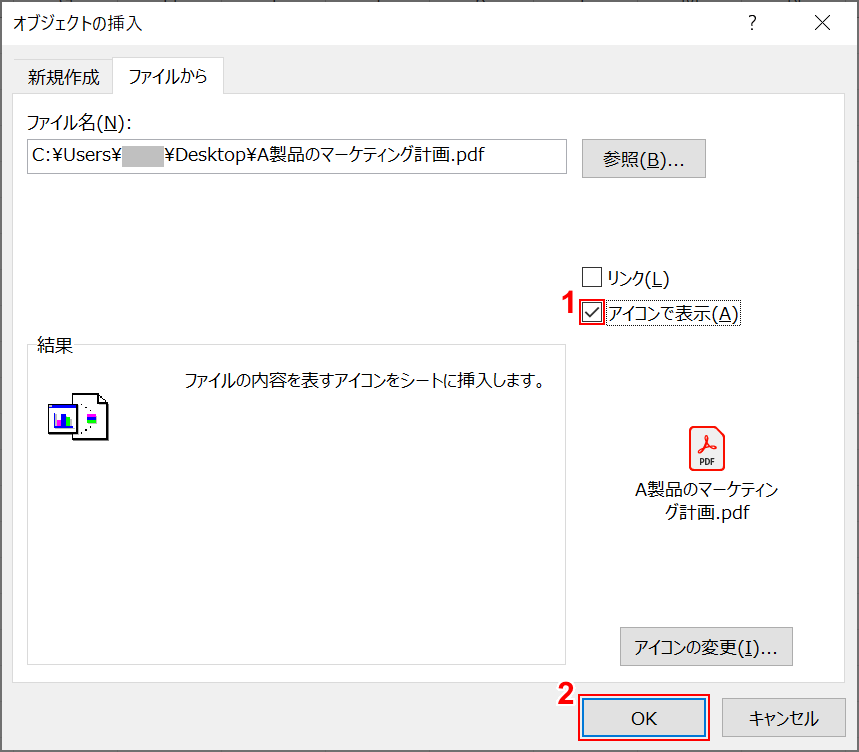
①【アイコンで表示にチェック】し、②【OK】ボタンを押します。
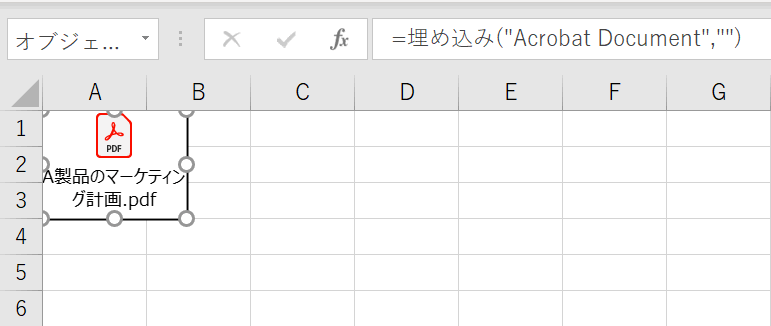
PDFがアイコンで表示されました。
このページを見ている人におすすめの商品
この記事はお役に立ちましたか?
- はい
- いいえ
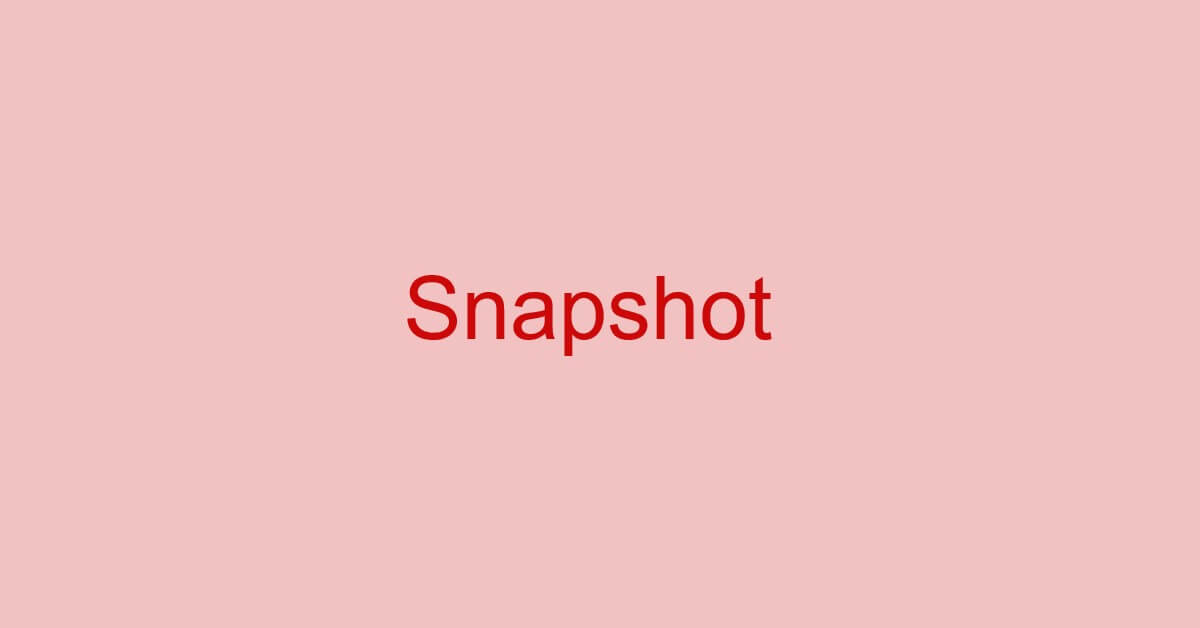
![Excel 最強の教科書[完全版]――すぐに使えて、一生役立つ「成果を生み出す」超エクセル仕事術 Excel 最強の教科書[完全版]――すぐに使えて、一生役立つ「成果を生み出す」超エクセル仕事術](../../../m.media-amazon.com/images/I/51QZ6l8Yv0L._SL160_.jpg)